- Acer Swift 7 er en af de tyndeste og letteste bærbare computere på markedet på grund af dets interne batteri og mangel på en blæser.
- Brugere har rapporteret at modtage fejlmeddelelsen batteri ikke fundet på trods af at man har batteri og oplader.
- Prøv at køre strømfejlfindingen, før du køber et nyt batteri.
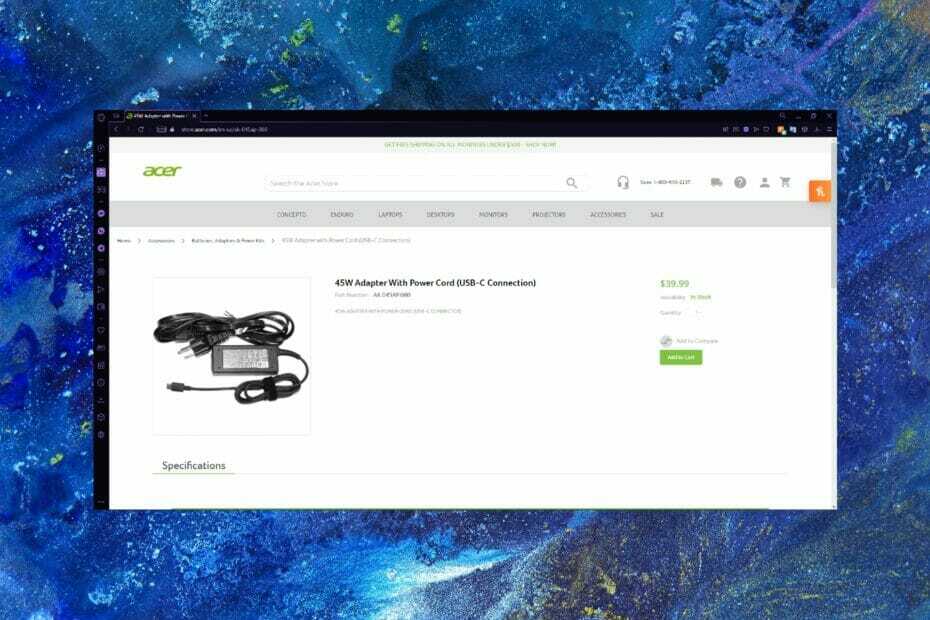
xINSTALLER VED AT KLIKKE PÅ DOWNLOAD FIL
Denne software vil reparere almindelige computerfejl, beskytte dig mod filtab, malware, hardwarefejl og optimere din pc til maksimal ydeevne. Løs pc-problemer og fjern virus nu i 3 nemme trin:
- Download Restoro PC Repair Tool der følger med patenterede teknologier (patent tilgængeligt her).
- Klik Start scanning for at finde Windows-problemer, der kan forårsage pc-problemer.
- Klik Reparer alle for at løse problemer, der påvirker din computers sikkerhed og ydeevne
- Restoro er blevet downloadet af 0 læsere i denne måned.
Acer Swift 7 er en af de tyndeste og letteste bærbare computere der findes. Dels fordi den har et internt batteri i modsætning til ældre Acer-modeller.
Brugere har dog rapporteret at have modtaget fejlen batteri ikke fundet på deres Acer Swift 7 på trods af, at de ikke har foretaget ændringer i batteri- eller strømindstillingerne.
Batteriproblemer kan være frustrerende, da det forhindrer dig i at gøre noget på din bærbare computer. Før du køber et nyt batteri, skal du prøve nedenstående løsninger for at spare dig tid og penge.
Hvordan retter jeg fejlbatteriet, der ikke blev fundet på Acer Swift 7?
1. Søg efter opdateringer
- Klik på Start og åben Indstillinger (eller tryk på Windows + I)
- Vælg Windows opdatering.
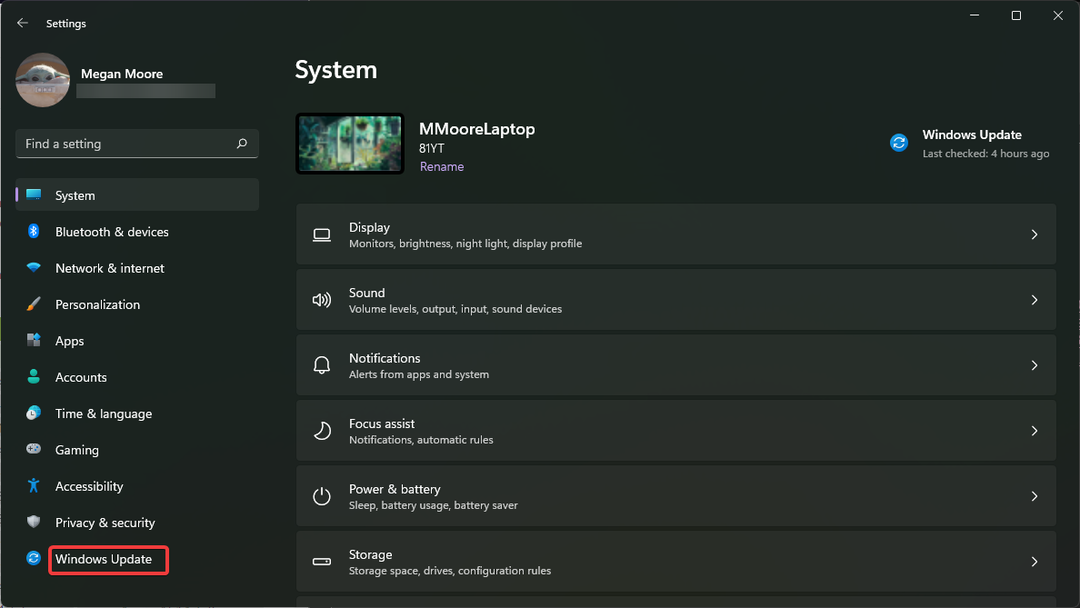
- Klik Installer nu for at installere eventuelle tilgængelige opdateringer.
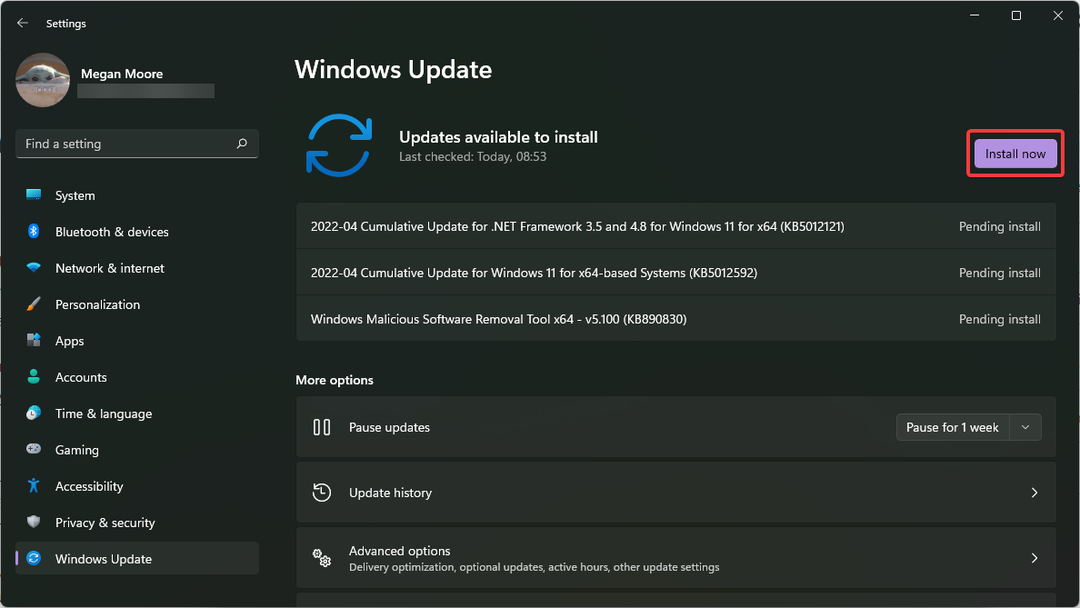
En batterifejl kan skyldes et forældet system. Sørg for, at du bruger den mest opdaterede version af Windows for optimal ydeevne.
2. Dobbelttjek volt- og AMP-klassificering
- Luk din bærbare computer og vend den om.
- Find mærkaten på bagsiden, og find Volt og AMP-vurdering.
- Dobbelttjek, at Volt og AMP-vurdering svarer til oplysningerne på AC-adapteren.
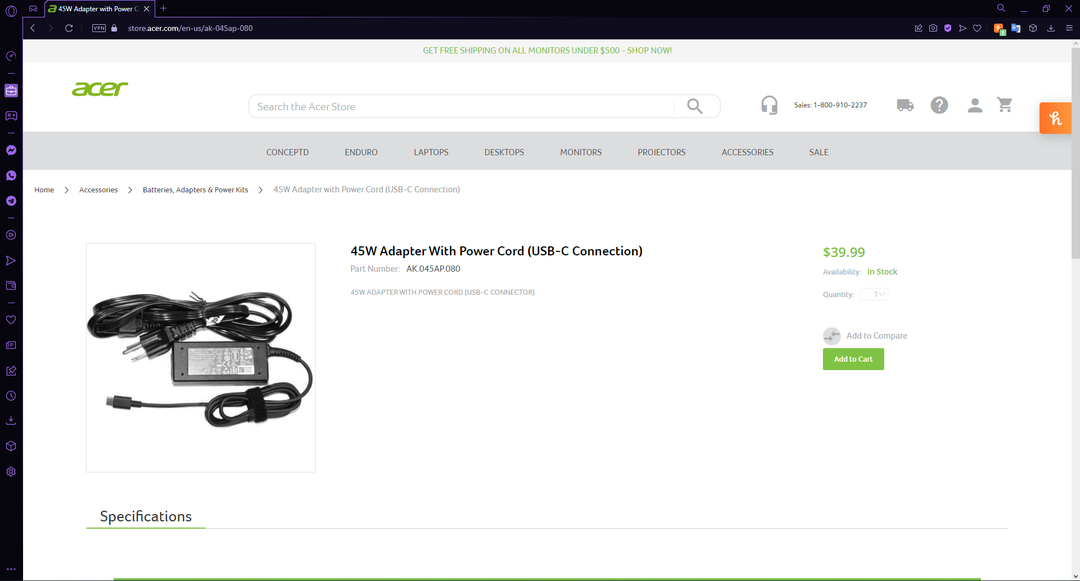
Hvis du bruger opladeren, der fulgte med din Acer Swift 7, kan du springe denne løsning over. Men hvis du har en anden oplader end originalen, skal volt- og AMP-klassificeringerne matche nøjagtigt, ellers vil du løbe ind i problemer med dit batteri.
Hvis opladerens volt- og AMP-klassificering ikke stemmer overens med det, din pc kræver, kan du købe den korrekte oplader på Acers hjemmeside.
- 3 bekræftede metoder til at styre Acer bærbar blæserhastighed
- 4 løsninger til at rette den systemreserverede partition, der ikke er på SSD-problem
- HP Envy x360 tastatur og mus virker ikke [Fixed]
3. Kør strøm fejlfinding
- Klik på Start og åben Indstillinger (eller tryk på Windows + I)
- Rul ned til Fejlfinding.
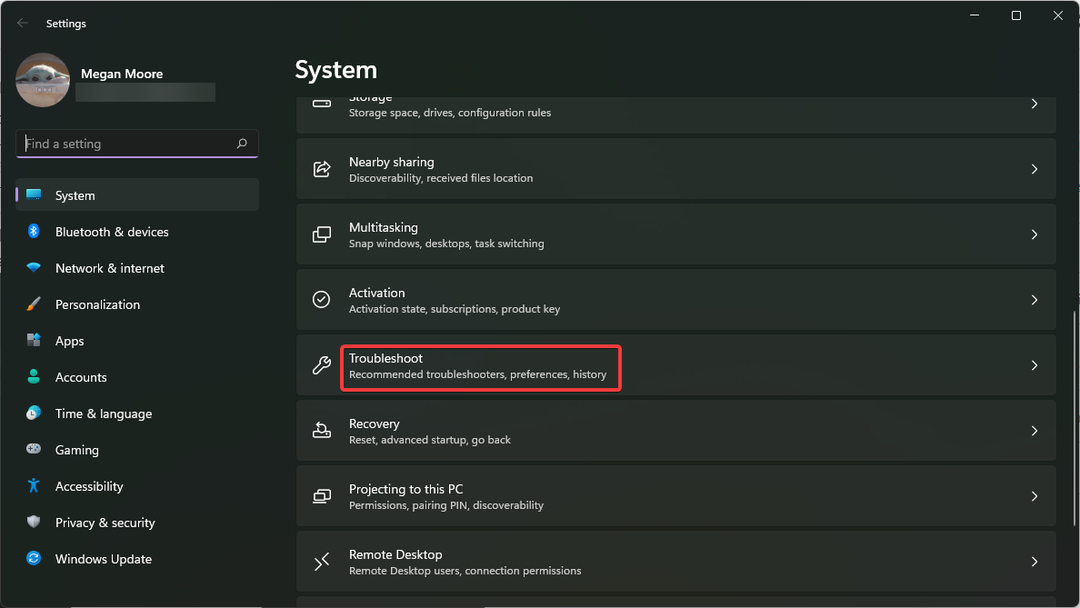
- Vælg Andre fejlfindere.
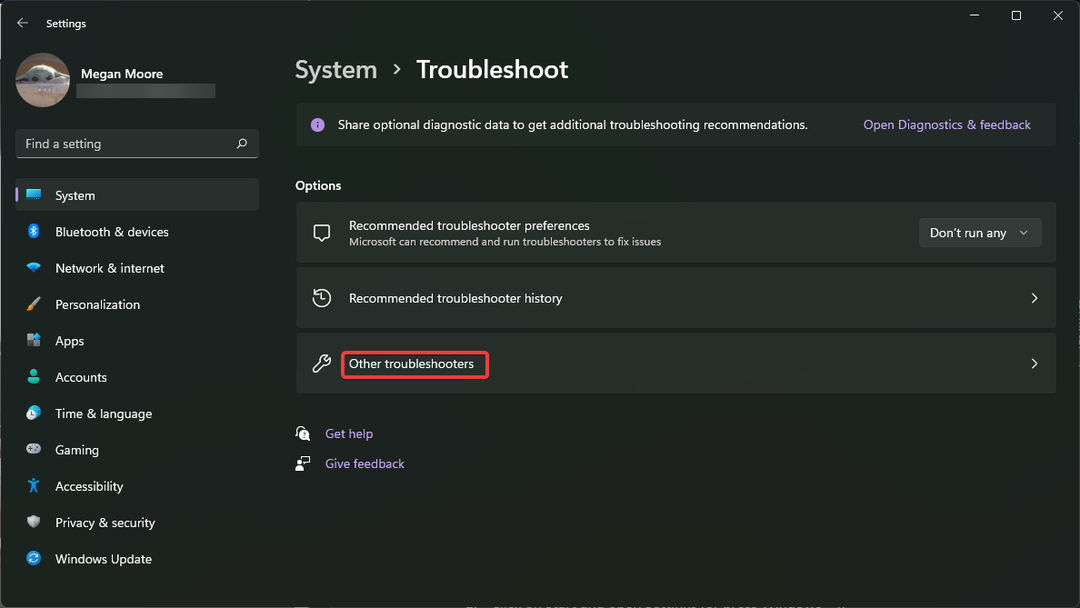
- Find Strøm og klik Løb.
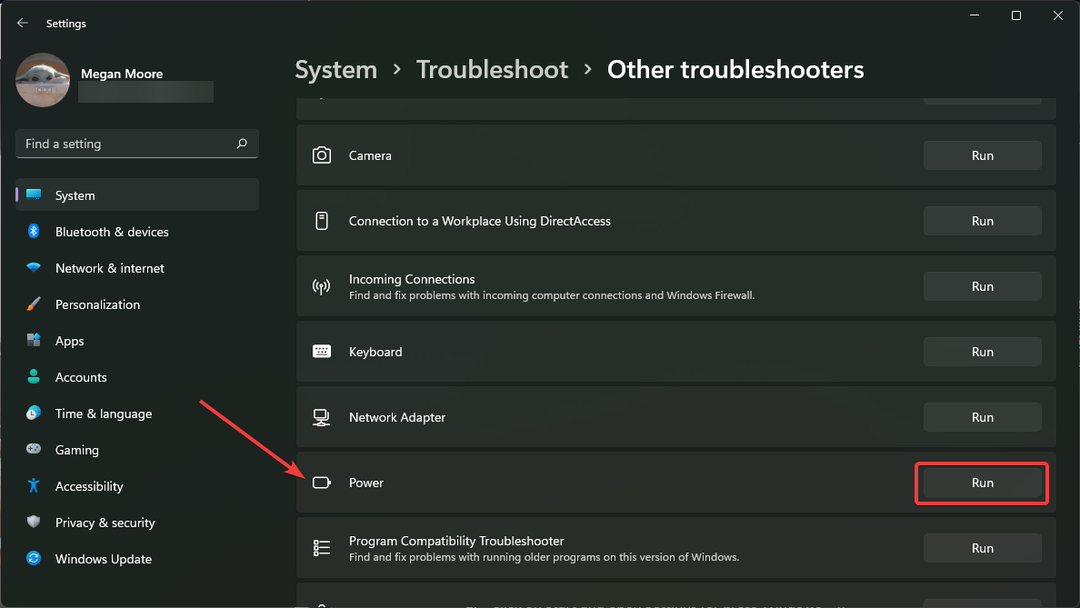
- Undersøg de fundne problemer.
Kørsel af strømfejlfinderen vil finde eventuelle problemer med batteriet på din Acer Swift 7.
4. Udfør en strømnulstilling
- Lukke ned din enhed.
- Tag stikket ud opladeren og eksterne kabler/enheder fra din Acer Swift 7.
- Vend den bærbare computer om og fjern skruerne fra bagsiden. Fjern forsigtigt batteriet.

- Vend din enhed tilbage, og hold tænd/sluk-knappen nede for 30 sekunder slip derefter.
- Udskift forsigtigt batteriet og sørg for, at der ikke er snavs eller støv, og sæt derefter bagdækslet på igen.
- Plugin din oplader og tænd for den bærbare computer.
Denne løsning kræver en lille skruetrækker for at fjerne de små skruer på bagsiden af din bærbare computer for at få adgang til batteriet. Sørg for, at du arbejder i et rent, tørt rum for at undgå indre skader.
Udførelse af en strømnulstilling fjerner al opbygget strøm og nulstiller batteriet. Du kan finde en demonteringsvejledning til Acer Swift 7 online, som viser dig, hvordan du korrekt fjerner det interne batteri.
5. Udskift batteriet
Hvis alt andet fejler, og du har prøvet alt, kan det være på tide at få et nyt batteri. Du kan købe et nyt batteri til din Acer-model på Acers hjemmeside.
Acer-webstedet giver brugere mulighed for at indtaste deres enheds serienummer, SNID eller modelnummer for at finde det korrekte batteri eller tilbehør.
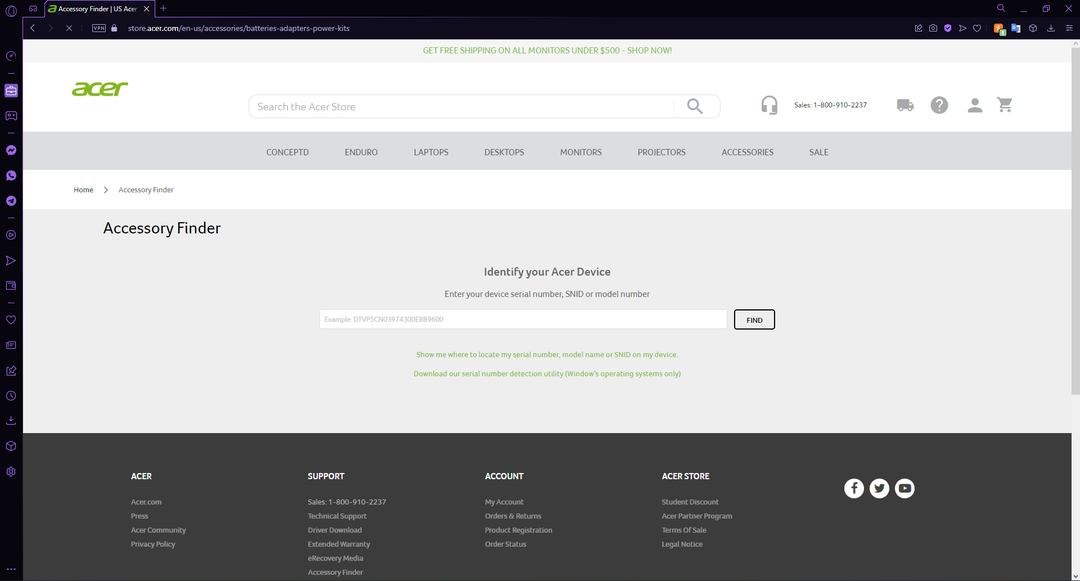
Forhåbentlig hjalp ovenstående løsninger med at løse fejlmeddelelsen, at batteriet ikke blev fundet. Hvis ikke, kan det være på tide at udskifte batteriet, heldigvis gør Acer-webstedet det nemt at få det rigtige.
Ovenstående løsninger er til Windows 11-brugere, hvis din batteri er ikke fundet i Windows 10, det har vi også en guide til.
Fortæl os i kommentarerne, hvis der er en anden løsning, der hjalp dig med at løse dette problem.
 Har du stadig problemer?Løs dem med dette værktøj:
Har du stadig problemer?Løs dem med dette værktøj:
- Download dette PC-reparationsværktøj bedømt Great på TrustPilot.com (download starter på denne side).
- Klik Start scanning for at finde Windows-problemer, der kan forårsage pc-problemer.
- Klik Reparer alle for at løse problemer med patenterede teknologier (Eksklusiv rabat til vores læsere).
Restoro er blevet downloadet af 0 læsere i denne måned.
